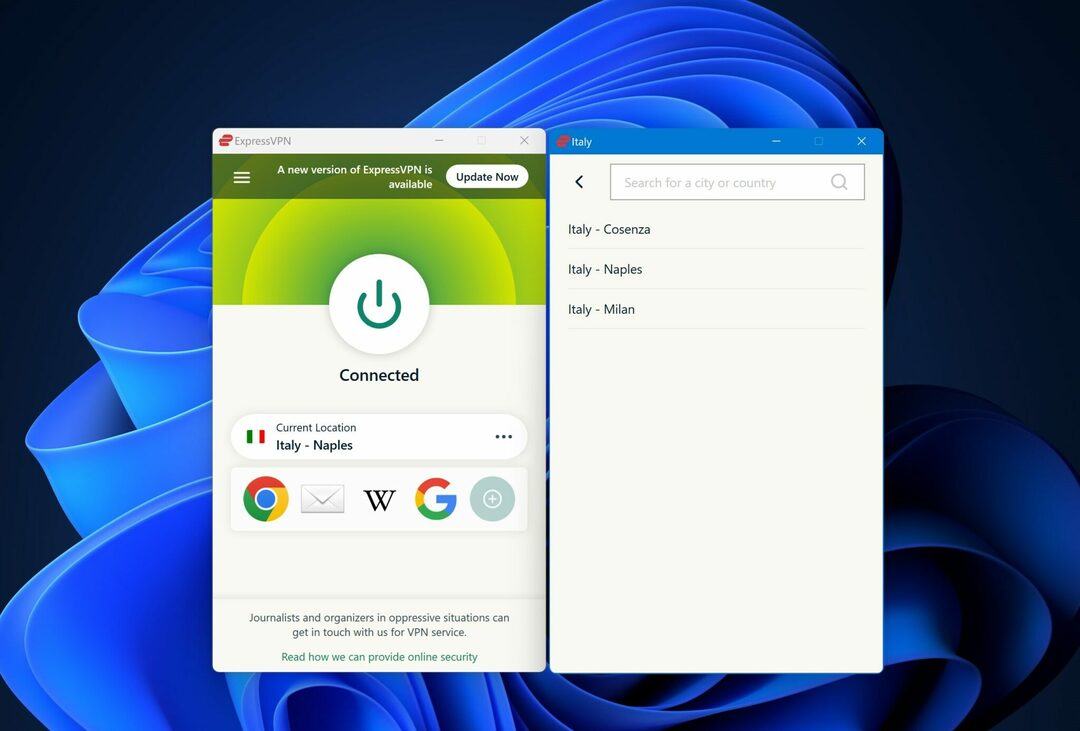- Ak práve nie ste pri počítači, na ktorom potrebujete vykonať nejaké zmeny, môžete to jednoducho urobiť na diaľku pomocou nástroja toe wmic.
- Tento proces je pomerne jednoduchý, ale vyžaduje znalosť názvu cieľového zariadenia, jeho umiestnenia a príkazu potrebného pre danú úlohu.
- Pripravili sme pre vás užitočného sprievodcu, ktorý vám zjednoduší a skráti čas potrebný na vykonanie takýchto akcií na diaľku.

XNAINŠTALUJTE KLIKNUTÍM NA STIAHNUŤ SÚBOR
Tento softvér opraví bežné chyby počítača, ochráni vás pred stratou súborov, škodlivým softvérom, zlyhaním hardvéru a optimalizuje váš počítač na maximálny výkon. Opravte problémy s počítačom a odstráňte vírusy teraz v 3 jednoduchých krokoch:
- Stiahnite si Restoro PC Repair Tool ktorý prichádza s patentovanými technológiami (dostupný patent tu).
- Kliknite Spustite skenovanie nájsť problémy so systémom Windows, ktoré by mohli spôsobovať problémy s počítačom.
- Kliknite Opraviť všetko na opravu problémov ovplyvňujúcich bezpečnosť a výkon vášho počítača
- Používateľ Restoro stiahol 0 čitateľov tento mesiac.
Nástroj wmic možno použiť na širokú škálu účelov a našťastie medzi jeho mnohé schopnosti patrí aj vykonávanie príkazov na vzdialených zariadeniach.
Hoci to tak pre niekoho môže vyzerať, nie je to ani zďaleka raketová veda a všetko závisí od poznania a zadávania správnych príkazov.
Uvidíte, ako vám v tomto článku ukážeme, že spúšťanie príkazov na vzdialenom počítači pomocou nástroja wmic je hračka.
Prevedieme vás celým procesom a podelíme sa s vami o potrebné príkazy, aby ste ich mali k dispozícii pre budúce použitie.
Ako môžem spustiť príkaz na vzdialenom počítači pomocou wmic?
Skôr ako začneme, je dôležité vedieť, že na používanie tejto funkcie musíte mať oprávnenia správcu.
Okrem toho, ak hovoríte aj o zdieľaní medzi vzdialenými počítačmi, súbor/priečinok, ktorý chcete zdieľať, už musí existovať na cieľovom počítači.
Použijeme príklad príkazu na aktualizáciu GPU na cieľovom vzdialenom počítači, aby sme sa uistili, že pochopíte podstatu myšlienky.
Tu je to, čo musíte urobiť, aby ste úspešne dokončili takúto úlohu:
- Stlačte tlačidlo Windows, vyhľadajte príkazový riadok a vyberte možnosť Spustiť ako správca.

- Na príkazovom riadku typu wmica potom stlačte Zadajte.

- Zadajte nasledujúci príkaz: WMIC /node: Volanie procesu ComputerName vytvorte „cmd.exe /c GPUpdate.exe“

POZNÁMKA
Ako sme povedali, toto je len príklad a môžete spustiť ľubovoľný príkaz. Stačí nahradiť názov počítača názvom vzdialeného zariadenia, ku ktorému sa pokúšate získať prístup, a namiesto toho príkaz aktualizovať GPU požadovaným príkazom.
A pre istotu si uschovajte " okolo názvu počítača, keďže bez úvodzoviek sa zdá, že niektoré znaky spôsobujú problémy s týmto príkazom.
Je samozrejmé, že použitie tejto metódy má aj nevýhodu, pretože v prípade chyby alebo neočakávaného výsledku nevidíte vykonanie príkazu ani výsledky procesu.
Nenechajte sa tým odradiť, pretože mnohí používatelia systému Windows používajú takéto príkazy na diaľku už roky a problémov bolo málo a boli od seba vzdialené.
Keďže hovoríme o wmic, iní používatelia systému Windows hlásili, že sa s tým zaoberajú prístup je zamietnutýa alias sa nenašiel chyby, preto sme pre vás pripravili niekoľko opráv.
Tiež sa určite pozrite na zoznam príkazov na prístup ku všetkým informáciám o systéme na vašom zariadení so systémom Windows, pre prípad, že by ste to potrebovali.
Ak sa pokúšate použiť nástroj wmic v systéme Windows 11 a systém hovorí nie je uznaný, vieme vám pomôcť aj s takouto situáciou.
Pomohol vám tento článok? Podeľte sa s nami o svoje skúsenosti v sekcii komentárov nižšie.
 Stále máte problémy?Opravte ich pomocou tohto nástroja:
Stále máte problémy?Opravte ich pomocou tohto nástroja:
- Stiahnite si tento nástroj na opravu počítača na TrustPilot.com hodnotené ako skvelé (sťahovanie začína na tejto stránke).
- Kliknite Spustite skenovanie nájsť problémy so systémom Windows, ktoré by mohli spôsobovať problémy s počítačom.
- Kliknite Opraviť všetko na opravu problémov s patentovanými technológiami (Exkluzívna zľava pre našich čitateľov).
Používateľ Restoro stiahol 0 čitateľov tento mesiac.
![I 35 Migliori temi e skin pre Windows 11 [Gratuiti]](/f/f3dcb6a79c67ef1eaf354d3973ab0840.png?width=300&height=460)